小编帮你win10系统右下角图标不见了的技巧
发布日期:2019-06-11 作者:win10正式版 来源:http://www.win10g.com
今天小编分享一下win10系统右下角图标不见了问题的处理方法,在操作win10电脑的过程中常常不知道怎么去解决win10系统右下角图标不见了的问题,有什么好的方法去处理win10系统右下角图标不见了呢?今天本站小编教您怎么处理此问题,其实只需要首先,我们鼠标右键点击任务栏,然后点属性。点进去之后,点击“自定义”,然后点进去之后照着下图,把那个勾取消选择就可以完美解决了。下面就由小编给你们具体详解win10系统右下角图标不见了的图文步骤:
首先,我们鼠标右键点击任务栏,然后点属性。点进去之后,点击“自定义”
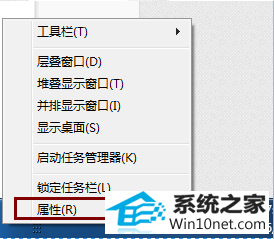
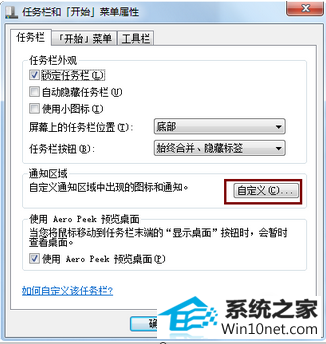
然后点进去之后照着下图,把那个勾取消选择
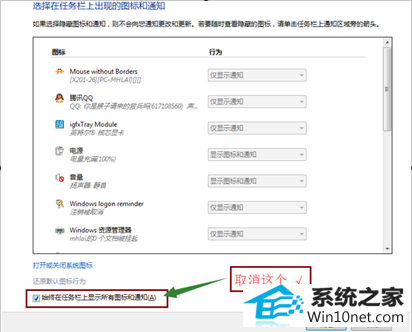
取消了之后,点击“打开或关闭系统图标”
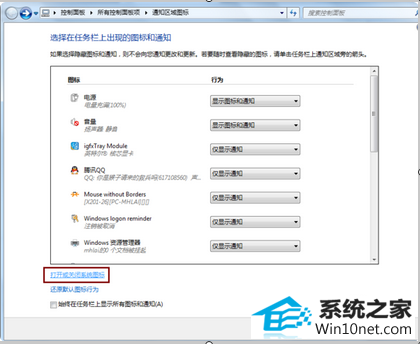
然后打开的页面里找到网络,把它设为打开,再点确定
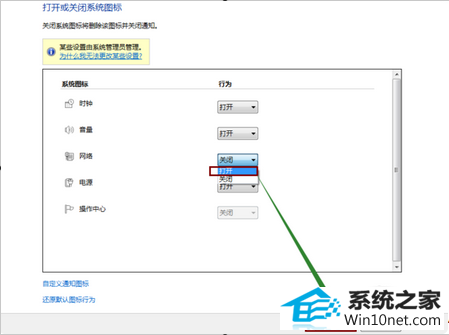
然后再返回下图所示这个页面,再把刚才取消的那选项再勾上,然后点确定。
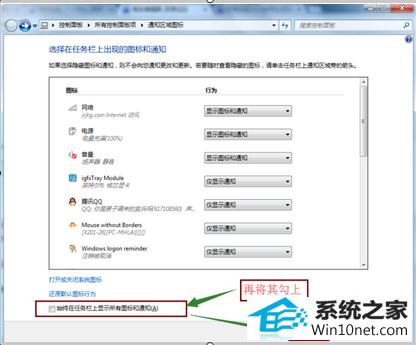
最后你回到桌面就会看到它有了,但是如果还是没有,你就重启电脑,就可以了
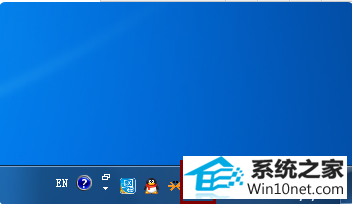
------分隔线------
- 栏目专题推荐
桔子win8系统下载
宏碁装机卫士
家庭版装机助手
联想装机助理
菜鸟装机助理
木风雨林xp系统下载
小米win10系统下载
快马u盘装系统
WIN7xp系统下载
小黑马装机卫士
小鱼u盘启动盘制作工具
绿茶一键重装系统
小白重装系统
速骑士u盘装系统
黑云装机卫士
专注于装机助理
大地装机管家
黑鲨win10系统下载
小猪win8系统下载
乡巴佬装机大师
 系统之家Win10 清爽装机版64位 2020.11系统之家Win10 清爽装机版64位 2020.11
系统之家Win10 清爽装机版64位 2020.11系统之家Win10 清爽装机版64位 2020.11 电脑公司Window10 v2020.05 32位 大神装机版电脑公司Window10 v2020.05 32位 大神装机版
电脑公司Window10 v2020.05 32位 大神装机版电脑公司Window10 v2020.05 32位 大神装机版 系统之家win10免激活64位精选超速版v2021.11系统之家win10免激活64位精选超速版v2021.11
系统之家win10免激活64位精选超速版v2021.11系统之家win10免激活64位精选超速版v2021.11 系统之家Windows10 正式装机版64位 2020.07系统之家Windows10 正式装机版64位 2020.07
系统之家Windows10 正式装机版64位 2020.07系统之家Windows10 正式装机版64位 2020.07 番茄花园Win10 安全装机版 2021.03(32位)番茄花园Win10 安全装机版 2021.03(32位)
番茄花园Win10 安全装机版 2021.03(32位)番茄花园Win10 安全装机版 2021.03(32位) 系统之家Win7 官网装机版 2020.06(32位)系统之家Win7 官网装机版 2020.06(32位)
系统之家Win7 官网装机版 2020.06(32位)系统之家Win7 官网装机版 2020.06(32位)
- 系统教程推荐
- 老友设置win8系统从视频中提取音频文件的教程
- 笔者详解win10系统U盘装系统提示windows找不到文件C:\windows\explor
- 保护win 10系统安全组策略禁止页面自动下载配置
- 电脑店恢复win10系统打开迅雷影音播放视频闪退的方法
- 快速恢复win10系统右键发送到选项为空白的办法
- 老司机恢复win8系统打开网页无法加载视频的教程
- win10系统鼠标光标总是乱移动的还原步骤
- 彻底隐藏win10系统隐藏的文件夹
- 主编为你win10系统文件夹共享权限设置 的教程
- 绿茶设置win10系统打印机显示叹号无法打印的步骤
- win10系统电脑连接Mp3/Mp4后无法识别的解决办法
- 小编为你win10系统休眠时断网的办法
- 禁用Ghost win7旗舰版锁屏(日升级)_win7旗舰版锁屏
- win10系统右键如果添加office的word/Excel/ppt功能
- Msdn订阅网站发布win7创意者升级iso镜像下载
